Исправить ПК с Windows 10 не будет воспроизводить видео или видеозаписи GoPro
Чтобы запечатлеть лучшие моменты своей жизни, многие люди используют некоторые из лучшие экшн-камеры из доступных такие как те из GoPro. Это компактная и водонепроницаемая камера, сочетающая в себе функции как видеокамер, так и «наведи и снимай». Вы можете записывать кадры с качеством до 4K.
После использования GoPro вы можете перенести видео на портативный компьютер для редактирования. Но некоторые пользователи сообщили, что их ПК с Windows 10 не воспроизводит их видео GoPro. Если это произойдет, вы не сможете продолжить редактирование видео.
Как исправить прерывистое воспроизведение или отсутствие воспроизведения видео и видеозаписей GoPro 4K на компьютере с Windows 10
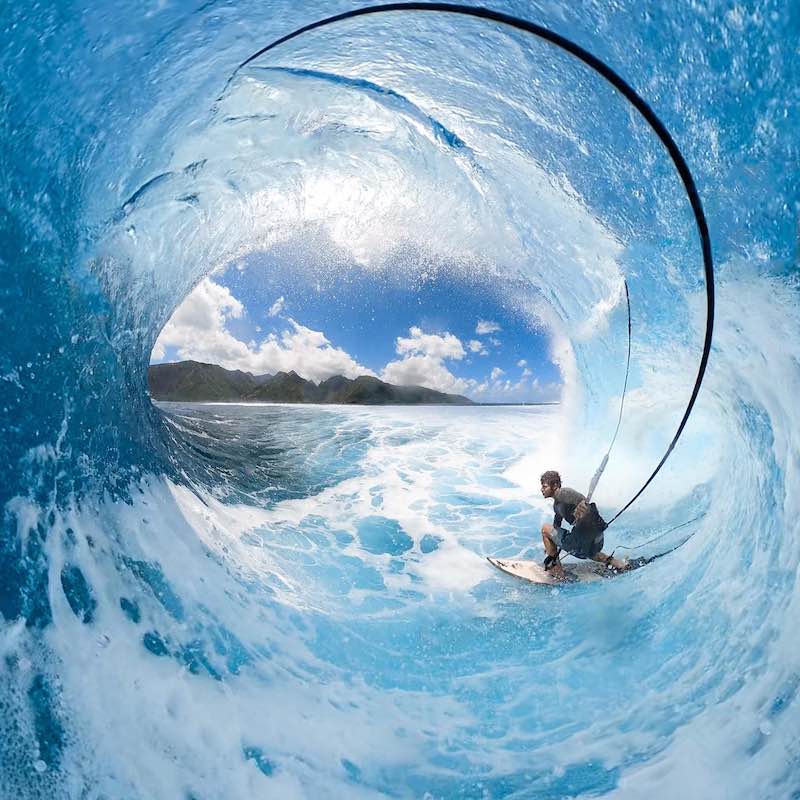 Кредит: GoPro
Кредит: GoPro
Если вы столкнулись с ошибкой, что Windows 10 не воспроизводит ваши видео GoPro, вы не одиноки. К счастью, есть несколько способов решить эту проблему. Ознакомьтесь с приведенными ниже решениями, чтобы узнать, как это сделать, и продолжайте редактировать видео GoPro.
Программы для Windows, мобильные приложения, игры - ВСЁ БЕСПЛАТНО, в нашем закрытом телеграмм канале - Подписывайтесь:)
ОГРАНИЧЕННЫЕ ПРЕДЛОЖЕНИЯ НА КАМЕРЫ GOPRO ACTION В AMAZON ПРЯМО СЕЙЧАС!
Решение №1 – проверьте технические характеристики вашего ПК
GoPro требует минимальных системных требований для воспроизведения видео 4K. Вам потребуется 1 ГБ видеопамяти, 8 ГБ ОЗУ, как минимум четырехъядерный процессор Intel Core i7 или процессор Intel Xeon E5 и графический процессор выше, чем у GeForce GTX 650 Ti, AMD A10-7800 APU, Intel HD Graphics 5000 и AMD Radeon HD. 7000.
Чтобы проверить спецификацию Windows 10, щелкните строку поиска и введите Системную информацию. Он направит вас туда, где вы можете проверить, соответствует ли ваш компьютер системным требованиям.
Решение №2 – Запустите средство устранения неполадок с видео в Windows 10.
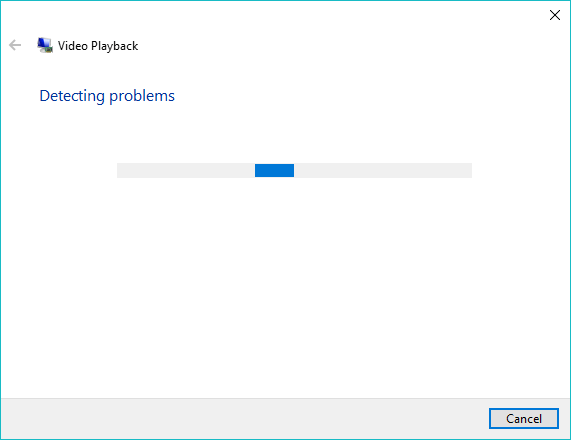
- В поле поиска введите устранение неполадок.
- Щелкните Устранение неполадок.
- Выберите Воспроизведение видео.
- Щелкните Запустить средство устранения неполадок.
- Если вы видите предлагаемые действия, следуйте инструкциям.
Решение № 3 – Воспроизведение видео GoPro с помощью медиаплеера VLC

Перед воспроизведением видео GoPro с помощью VLC Media Player обязательно установите последнюю версию.
- Для обновления щелкните «Справка» в строке меню.
- Выберите Проверить наличие обновлений.
- Щелкните Да.
- Дождитесь завершения установки.
После этого вы можете загрузить свое видео. Перетащите видео на свой VLC Media Player. Вы также можете нажать «Медиа» в строке меню и выбрать «Открыть файл». Затем вы можете выбрать свое видео GoPro.
УЗНАЙТЕ ЭТИ ПОСЛЕДНИЕ ПРЕДЛОЖЕНИЯ НА ОФИЦИАЛЬНОМ ВЕБ-САЙТЕ GOPRO
Решение №4 – Выполните очистку диска Windows.
- Запустите диспетчер задач.
- На вкладке Процесс перейдите в Приложения.
- Щелкните приложения, которые занимают слишком много места на диске.
- Щелкните Завершить задачу.
- Теперь откройте окно поиска.
- Введите Очистка диска.
- Щелкните Очистка диска.
- Выберите диск C.
- Щелкните ОК.
- Проверьте корзину и временные файлы.
- Щелкните ОК.
Решение № 5 – Конвертируйте видео GoPro с помощью ручного тормоза
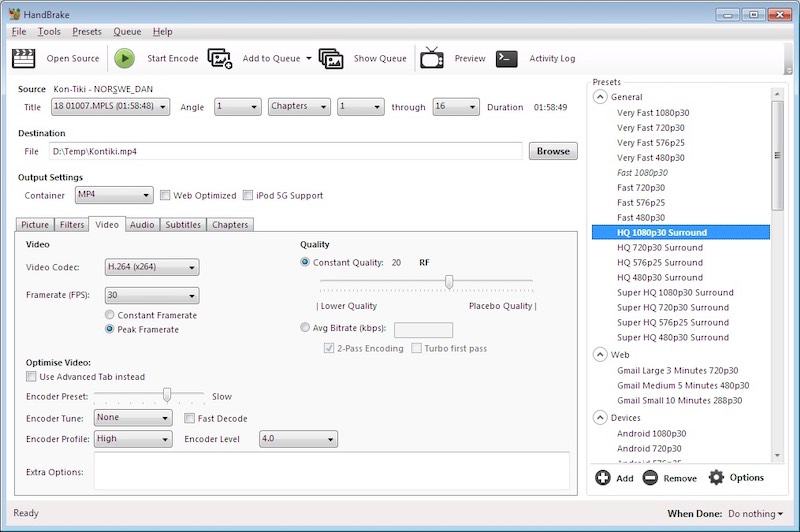
Если у вас нет приложения Handbrake на вашем ПК с Windows 10, загрузите Handbrake 1.2.0 на их официальном сайте. Чтобы преобразовать видео GoPro в формат файла, поддерживаемый Windows, выполните следующие действия:
- Запустить ручной тормоз.
- Щелкните “Открыть исходный код”.
- Выберите «Файл» и выберите свое видео GoPro.
- Перейдите к опции Preset.
- Щелкните стрелку.
- Выберите Общие.
- Выберите Fast 1080p30.
- Нажмите «Обзор» и выберите расположение файла, в котором следует сохранить видео.
- Нажмите кнопку Начать кодирование.
Какие еще способы вы можете придумать, чтобы исправить проблему с воспроизведением видео GoPro в Windows? Вы можете поделиться тем, что знаете, оставив нам комментарий ниже.
Программы для Windows, мобильные приложения, игры - ВСЁ БЕСПЛАТНО, в нашем закрытом телеграмм канале - Подписывайтесь:)



